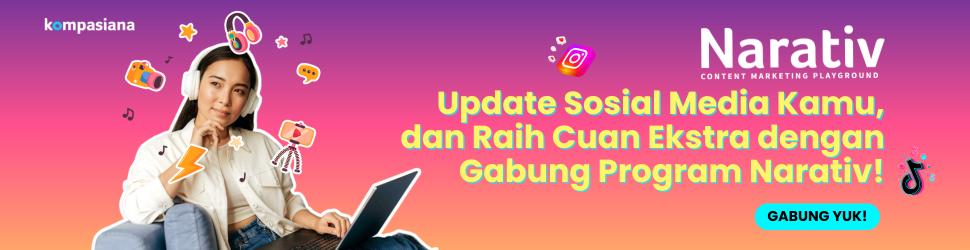Sebelum mengelola kalender, silahkan anda kembali ke tampilan menu utama yaitu tekan tombol seperti gambar di bawah ini:
Setelah menekan ombol tersebut, Anda akan mendapatkan laman seperti di bawah ini:

Lalu pilih menu CALENDAR, anda akan menjumpai laman seperti di bawah ini.

Lalu pilih menu CALENDAR, anda akan menjumpai laman seperti di bawah ini.
Menambahkan Appointment
Kalender dalam Office 365 menyediakan fasilitas untuk membuat suatu peringatan terhadap agenda secara otomatis. Misalkan Anda memiliki janji untuk bertemu seseorang di waktu dan tempat tertentu. Anda dapat membuat alarm peringatan yang dapat mengingatkan Anda akan janji pada waktu yang ditentukan tersebut pada kalender Office 365.
Langkah pertama, klik tanda panah di samping menu New, Maka akan tampil jendela baru.

Di situ terdapat kotak-kotak yang perlu Anda isi. Pada kotak Event: isikan judul atau nama dari janji/kegiatan Anda. Pada kotak Location: ketikkan tempat di mana janji/kegiatan tersebut berlangsung.
Pada kotak Attendees: isikan nama teman yang akan anda undang, dengan cara mengisikan nama atau dengan meng-klik tombol +. Maka akan muncul contact anda, untuk menambahkan teman tekan icon + pada sisi kanan. seperti gambar di bawah ini :

Start time : adalah jam untuk memulai kegiatan. From : merupakan tanggal kegiatan Anda dimulai. Sedangkan To: merupakan tanggal kegiatan Anda berakhir. Kemudian di bawahnya lagi terdapat Remainder:. Beri tanda cek pada kotak cek Remainder: jika Anda ingin ada peringatan sebelum janji/kegiatan Anda dimulai.
Kemudian pilih waktu yang Anda inginkan (misalkan 15 minutes), maka aplikasi akan mengingatkan Anda 15 menit sebelum jam janji/kegiatan Anda bahwa 15 menit lagi kegiatan Anda akan dimulai. Setelah itu pada Show time as:, pilih salah satu pilihan yang ada,misalkan Busy (sibuk). Pilihan ini akan dilihat orang lain jika ia melihat jadwal Anda. Apabila Anda tidak ingin jadwal ini dilihat oleh orang lain, beri tanda cek pada Private yang terletak di sebelah kanan kotak.
Jika pengaturan sudah selesai maka klik icon SEND

Hasil dari APPOINTMENT

Follow Instagram @kompasianacom juga Tiktok @kompasiana biar nggak ketinggalan event seru komunitas dan tips dapat cuan dari Kompasiana. Baca juga cerita inspiratif langsung dari smartphone kamu dengan bergabung di WhatsApp Channel Kompasiana di SINI